Guide Tuto SelfImage
- Présentation du logiciel, paramétrage
- Sauvegarder un disque ou une partition
- Créer un CD UBCD4Win pour SelfImage et DriveImage XML
- Restaurer un disque ou une partition avec UBCD4Win
Créer un CD UBCD4Win pour SelfImage et DriveImage XML
La manière la plus fiable de restaurer une image disque est de passer par un CD type BartPE. Il s'agit d'une version LiveCD de windows (on démarre un windows sur un CD, et il se charge en ram, laissant les disques dur sans fichiers verrouillés). Le CD contient SelfImage, et DriveImage XML, pour ceux que cela intéresse, au passage.
Pourquoi ne pas tenter de restaurer directement depuis windows ? Car windows verrouille le disque...
Si on essaie, voici ce qui s'affiche, on prend en input File et on choisit le fichier compressé :
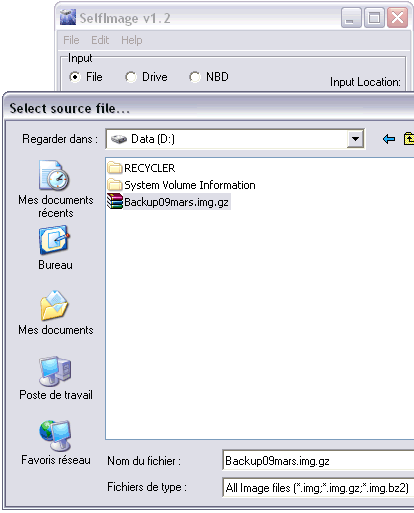
On demande à le décompresser, vers Drive (disque dur/partition) : et la partition C n'est pas listée, or c'est bien une sauvegarde de la partition et non du disque entier qui a été faite.
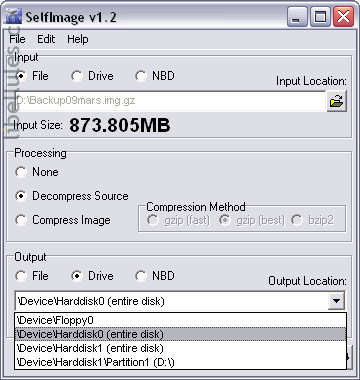
Donc passons par un disque type BartPE. Plutôt que de le faire soi-même de A à Z, il est possible de passer par UBCD4Win : ultimate BootCD for windows, un BartPE à customiser, qui contient des plugins pour utiliser SelfImage et DriveImage XML. Ce CD n'est à créer qu'une fois, et il vaut mieux s'assurer de son fonctionnement avant de faire une sauvegarde, c'est plus prudent. ;-)
Comme ce programme contient les fichiers de windows, il faut un disque d'installation de windows XP (SP1 intégré minimum) pour le créer, aucune image ISO prête à l'emploi n'est disponible : question de respect des licences, votre CD est nécessaire pour les fichiers qu'il contient. Si vous n'avez pas de CD de windows, il est possible que votre disque dur contienne une copie des fichiers windows laissée par le constructeur, UBCD4Win pourra la rechercher automatiquement pour vous.
Rendez-vous sur le site officiel d'UBCD4Win :
Téléchargez le programme de création du CD dans la section downloads, il pèse dans les 220 Mo environ. double cliquez sur l'icône pour lancer l'installation d'UBCD4win, ce qui s'installe est le programme de création du CD :
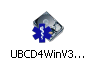
Les premiers écrans d'installation n'ont rien de particulier, on accepte la licence d'utilisation, le choix du dossier (celu par défaut a son avantage car il est court, vous allez voir pourquoi par la suite, mais rien ne vous empêche d'en changer. La choix du disque où est installé le programme de création du CD UBCD4Win n'a pas d'incidence sur le fonctionnement futur du CD ou de SelfImage.
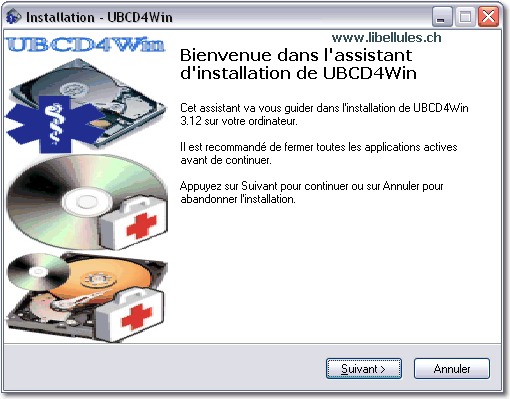
L'enchaînement des opérations. La copie des fichiers est assez longue, car ils sont nombreux.
L'installateur vérifie ensuite la présence de tous les fichiers nécessaires, l'opération dure un petit moment, il en dresse la liste puis vérifie leur présence, d'éventuels fichiers ajoutés, etc... :

Puis vient un test d'intégrité annoncé :
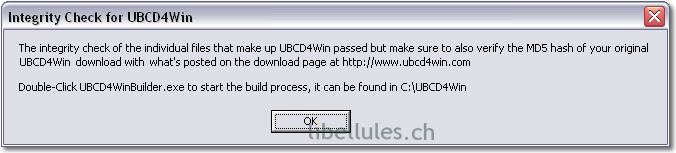
Le setup se poursuit :
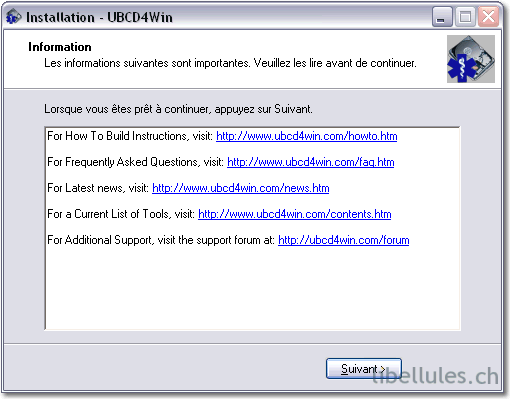
Cliquez sur suivant.
L'installateur vérifie (il aime vérifier) la présence de patchs, vous pouvez passer cette étape.
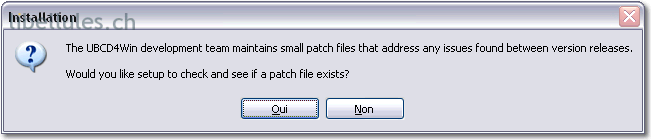
Si vous cliquez sur oui, il faudra autoriser dans votre firewall le programme qui s'affichera :
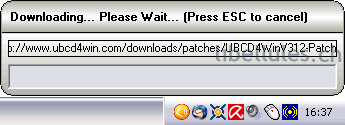
Il n'y avait pas de patch... affaire classée :
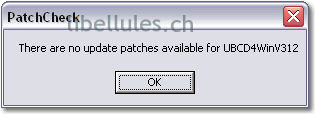
L'installation est terminée, ouf !

Vous pouvez laisser la croix cochée pour lancer le programme de création de CD.
La création du CD
Passons aux choses sérieuses. Lancez UBCD4Winbuilder, via le menu démarrer ou en allant le chercher dans son dossier d'installation.
Après le splash screen, acceptez la licence d'utilisation, au premier lancement :
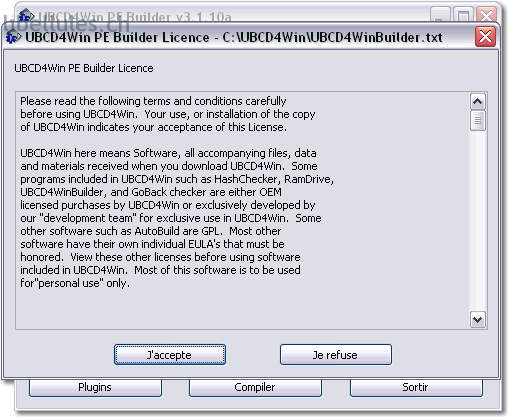
Prenez votre CD windows à la main. Si vous possédez une copie des fichiers du CD sur votre disque dur, c'est maintenant qu'UBCD4Win peut en faire la recherche. Au choix ; il est possible d'entrer manuellement l'emplacement des fichiers pour aller plus vite. Cette procédure permet d'examiner votre disque dur pour les machines de constructeurs :

Si vous choisissez oui, voici l'interface de recherche :

L'interface principale d'UBCD4Win Builder :
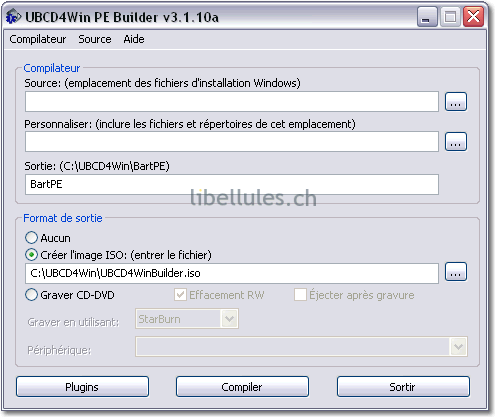
C'est ici que tout se passe, vous pouvez créer le CD directement en le gravant depuis ce programme ou en générant un fichier ISO (image disque) à graver dans votre logiciel préféré par la suite.
UBCD4Win a besoin de trois choses :
- les fichiers de l'installateur de windows.
- une éventuelle personnalisation (fichiers à ajouter soi-même).
- le choix des plugins (les composants qu'il va contenir, dont le plugin SelfImage).
Vous pouvez copier le contenu du CD windows sur votre disque dur, ou le laisser inséré dans le lecteur.
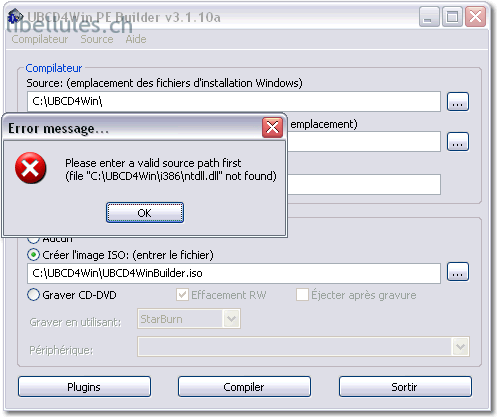
Par défaut UBCD4Win cherche dans son dossier, mais ça ne fonctionne pas, si vous cliquez sur le bouton plugins, on vous dit Please enter a valid source path first (file "C:\UBCD4Win\i386\ntdll.dll" not found). Il est possible de copier le de windows dans C:\UBCD4Win\, mais autant lui donner le disque directement.
Dans le champ source, cliquez sur le bouton "..." pour aller chercher le CD, la racine suffit, dans cet exemple E:\
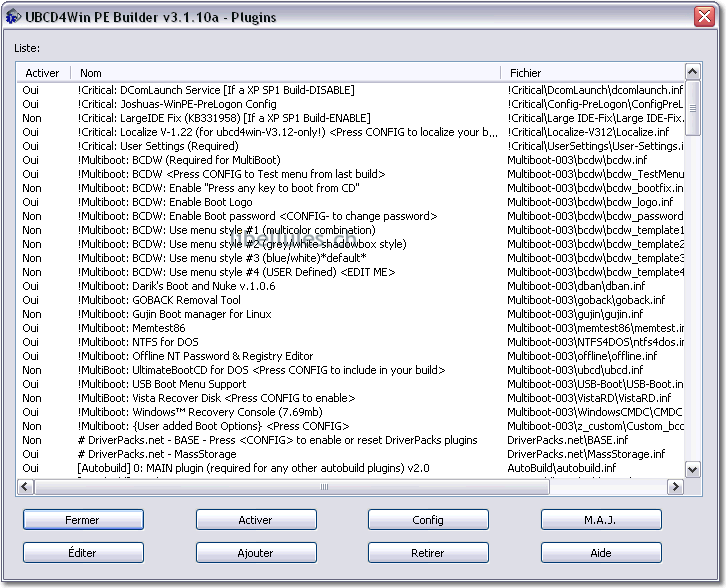
Vérifiez que ces deux lignes (pour SelfIMage, et au passage pour DriveImage XML) sont bien sur oui.
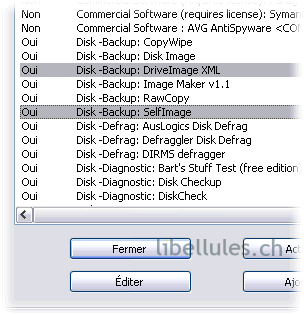
Si ce n'est pas le cas, sélectionnez-les et cliquez sur le bouton activer. vous pouvez alléger le CD en retirant des programmes qui ne vous seraient pas nécessaires ; pour ce faire, sélectionner la ou les lignes en question, et cliquez sur le bouton activer/désactiver.
Cliquez sur "fermer".
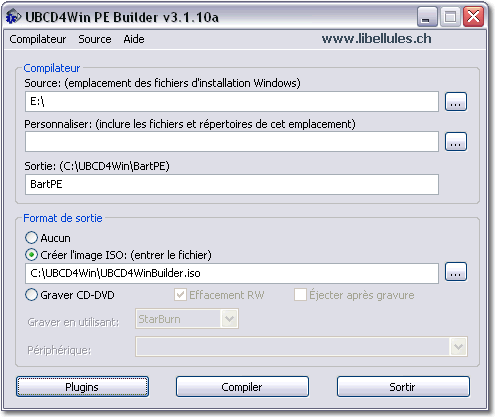
vous retournez à l'interface principale, vous pouvez graver directement le CD (avec certains programmes) ou bien passer par la création d'un fichier ISO, une image d'un disque contenant les données à graver. La procédure qui suit passer par le fichier ISO.
Cliquez sur compiler. Si le dossier de sortie (qui accueillera le fichier ISO de votre disque UBCD4win) n'existe pas, on vous demandera de le créer, dites oui) :

Début de la procédure, il faut accepter la licence de windows :
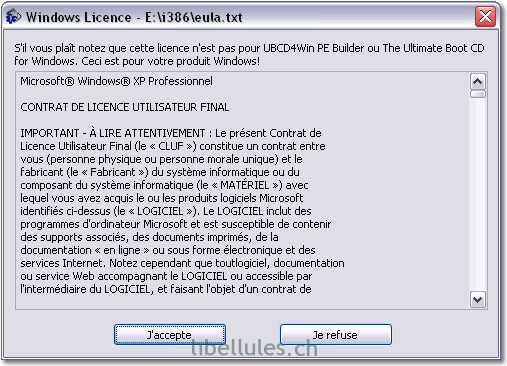
La compilation démarre, cette phase dresse la liste des fichiers et les prépare :
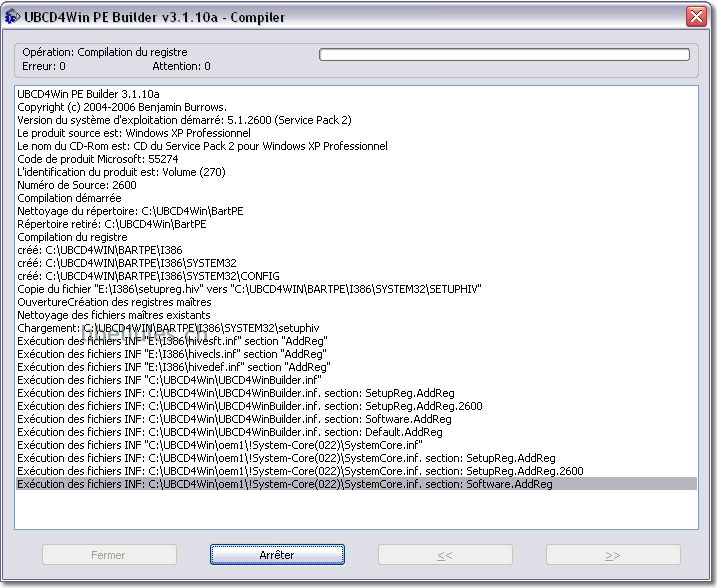
A un moment, cette fenêtre peut apparaître, ne la refermez pas ! ;-)

La liste est longue et l'opération peut durer quelques minutes. Une fois terminée, la 2eme partie des opérations commence : la création en elle-même du fichier ISO, il n'y a rien d'autre à faire que d'attendre :
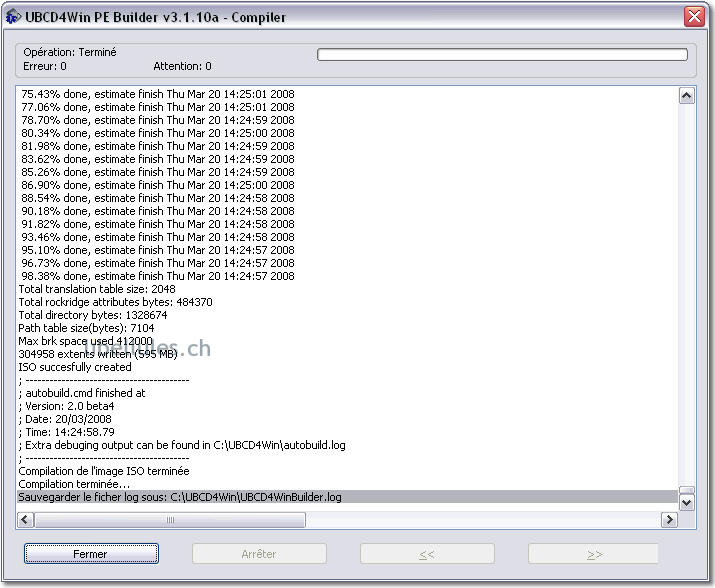
Cliquez sur Fermer, une fois que le message de fin s'est affiché.
Votre fichier ISO est terminé et prêt à graver.
Graver l'ISO d'UBCD4win
Le fichier ISO se trouve dans C:\UBCD4Win sous le nom UBCD4WinBuilder.iso, sauf modifications des noms ou dossiers.
Il faut à présent le graver pour obtenir le CD.
/!\ Attention, erreur facile : il s'agit de graver l'iso en interprétant son contenu, et non de graver le fichier sur un CD.
Votre CD, une fois terminé, doit contenir plein de fichiers et des dossiers, et non un seul gros nommé UBCD4WinBuilder.iso
Pour graver l'ISO, votre logiciel de gravure doit proposer la fonction. Dans Nero, le menu "graveur" donne accès à une entrée "graver l"image" qui demande ensuite qu'on lui dise où se trouve un fichier ISO. Selon le programme, cela change.
Si vous n'avez pas de logiciel de gravure ou que vous n'êtes pas sûr, vous pouvez utiliser les logiciels suivants, qui sont gratuits et simples à utiliser :
Vous pouvez maintenant restaurer une sauvegarde de partition faite avec SelfImage.
